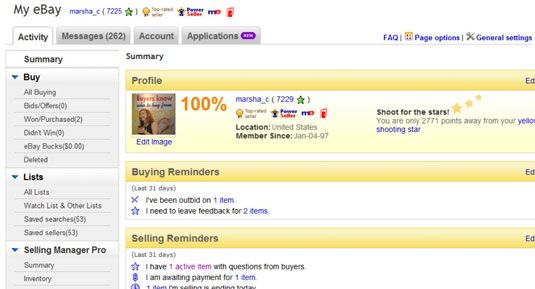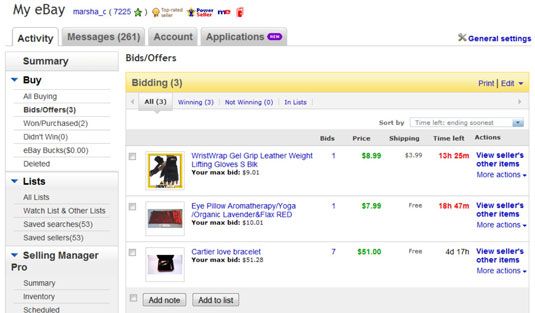¿Cómo hacer un seguimiento de sus ofertas de eBay
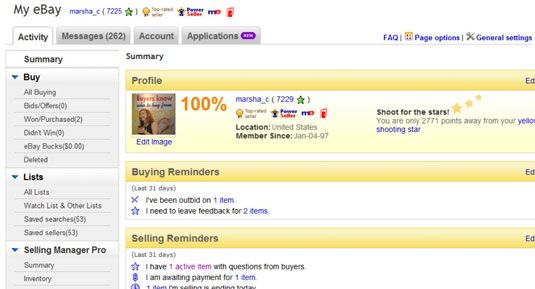
Si usted está haciendo compras en eBay, hacer que la página de ofertas en una parada diaria para que pueda ver el estado de sus ofertas:
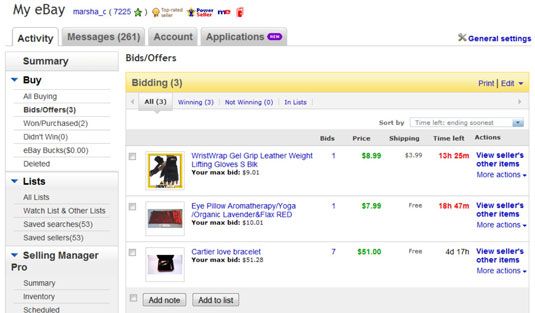
Cantidades Oferta en verde indican que eres el mejor postor en la subasta.
Cantidades Oferta en rojo indican que su oferta está perdiendo. Si decide aumentar su oferta, simplemente haga clic en el título de la subasta para ir a la subasta.
La columna Mi Max Bid te recuerda a la cantidad de su bid más alto si ves una oferta que está recibiendo cerca de superar su propio, usted sabrá que es hora de tirar otra oferta (o tirar la toalla).
El cuadro de los totales de compra, en el lado izquierdo de la Compra: Todo Página compra, enumera la cantidad de dinero que está gastando actual y el número de artículos que estás actualmente ganadores en las subastas pendientes. Usted verá la cantidad total que haya una oferta y un total que representa distintas subastas que has ganado.
Como subastas en el que usted ha pujado final, se transfieren automáticamente a la Won y no ganó páginas.
Usted puede hacer anotaciones en su hacer una oferta o un elemento de ballenas. Haga clic para colocar una marca de verificación junto al elemento que desea anotar, haga clic en el botón Añadir nota, y luego añadir la información.
Al hacer clic en el Won / link Comprado en el área de oferta muestra todos los elementos que has ganado o comprado ya en los últimos 60 días. La página Won / Comprado es un gran lugar para hacer un seguimiento de los artículos que usted está a la espera de recibir parte de los vendedores. Es también una manera conveniente de realizar un seguimiento de sus gastos, en caso de que se compra para la reventa. Características útiles en esta página se incluyen los siguientes:
Casilla de verificación: Haga clic en esta casilla para añadir una marca de verificación, y se puede indicar que desea añadir una nota a su registro, añadir el artículo a la lista, o eliminarlo.
Usuario ID del vendedor: Siempre ayuda a recordar el nombre del vendedor, y este enlace le envía a la del vendedor Perfil (página de comentarios) donde se puede enviar un e-mail al vendedor.
Título: Un enlace al artículo. Utilice este enlace cuando llega un elemento para comprobar que el artículo que usted recibió es como lo anuncian.
Artículo fecha de venta: Una forma cómoda de ver si su tema es lento en el envío. Después de una semana, no hace daño a abandonar el vendedor un correo electrónico para comprobar estado del envío del artículo.
Precio de venta y el costo de envío: Estos ayudan a mantener un registro del dinero que has gastado. Se utilizan con los totales en su tablero de asas.
Acciones: Este menú desplegable muestra los comandos que difieren según el estado de su transacción. Puede hacer clic en un enlace para pagar el artículo a través de PayPal, ver el estado de los pagos en los artículos pagados, marque el elemento pagado si ya ha pagado a través de métodos distintos de PayPal, o deja la regeneración después de que haya recibido el artículo y está satisfecho que es lo que pedimos.
Iconos: Al final de la lista de cada artículo se puede encontrar una lista de los iconos que aparecen en contraste atenuado hasta que se tome la acción seleccionada.
Sobre el autor
 Subastas Reserva de precio en eBay
Subastas Reserva de precio en eBay A diferencia de una oferta mínima, que se requiere en cualquier subasta de eBay, un precio de reserva protege los vendedores de tener que vender un artículo por menos de la cantidad mínima que quieren para él. Es posible que se sorprenda al ver…
 Compra un enlace al historial de Ebay
Compra un enlace al historial de Ebay Al hacer clic en el enlace Historial de compras en el área de navegación mi eBay muestra todos los elementos que ha ganado ya en los últimos 60 días. La página Historial de compras es el lugar ir a ver cualquier artículo que usted está a la…
 Cómo ser un mejor postor en eBay
Cómo ser un mejor postor en eBay Cuando usted consigue una punta, vuelva a comprobar para ver quién viene. Visita de planchar y chats comunidad de eBay, y escuchar lo que los otros tienen que decir. Antes de tomar nada en serio y cambiar la forma de hacer las cosas, comprobar las…
 Cómo realizar el seguimiento de su actividad de compra en eBay
Cómo realizar el seguimiento de su actividad de compra en eBay La página de compra es el centro para hacer el seguimiento de sus ofertas de eBay, sus victorias, artículos que estás viendo, y los elementos que no ganó. Esta área de mi eBay le ayuda a controlar todo lo que estás mirando para en el…
 Múltiples artículo o holandés, subastas eBay
Múltiples artículo o holandés, subastas eBay A-elemento múltiple, u holandesa, la subasta en eBay permite a un vendedor subastará varios artículos idénticos. Usted puede hacer una oferta en el mayor número del tema que desee. Para poder hacer una subasta en una subasta holandesa, debe…
 Cómo retractarse de su oferta de eBay en caso de emergencia
Cómo retractarse de su oferta de eBay en caso de emergencia Las personas cometen errores. Por suerte para todos, los usuarios de eBay se les permite retirar las ofertas en determinadas circunstancias. Usted puede retractarse de su oferta de eBay si usted cumple con uno de los siguientes criterios:Ha escrito…
 Estrategias para ganar una subasta holandesa en eBay
Estrategias para ganar una subasta holandesa en eBay Múltiple-item (Holandés) Ventas en eBay son funky. Cada ganador paga la misma cantidad para el artículo, y las subastas de varios artículos no tienen un precio de reserva supersecreto. Pero ganadora una subasta de varios artículos no es tan…
 Herramientas interesantes para los vendedores de eBay
Herramientas interesantes para los vendedores de eBay eBay ofrece algunas herramientas de gestión suaves en su página de venta. Usted puede seguir los artículos que tiene actualmente en subasta y los artículos que has vendido. Es una manera rápida de obtener una instantánea del valor en dólares…
 Para las personas mayores: cómo el precio de reserva ebay subastas de trabajo
Para las personas mayores: cómo el precio de reserva ebay subastas de trabajo Subastas Reserva de precio en eBay tienen una característica extra. Además de una oferta mínima, que se requiere en cualquier subasta de eBay, un precio de reserva protege los vendedores de tener que vender un artículo por menos de la cantidad…
 Para las personas mayores: cómo saber si has ganado una subasta de eBay
Para las personas mayores: cómo saber si has ganado una subasta de eBay Si has ganado una subasta de eBay, usted es más probable encontrar a cabo, ya sea del vendedor o del Won sección de su página de Mi eBay. Como regla general, no se enterará de inmediato de eBay. eBay intenta sus Fin de venta e-mails a cabo…
 Para las personas mayores: cómo saber si para pujar o comprar en eBay
Para las personas mayores: cómo saber si para pujar o comprar en eBay Una situación particularmente peculiar puede surgir cuando una subasta de eBay tiene algunas características de una venta a precio fijo. En este caso, se ve el botón Puja junto con el Cómpralo ya! Botón. En esa situación, es necesario tomar la…
 Para las personas mayores: cómo leer un anuncio de eBay
Para las personas mayores: cómo leer un anuncio de eBay Todas las páginas del listado de eBay - si los elementos subastas, de precio fijo, o ¡Cómpralo ya! Artículos - mira sobre el mismo. En la parte superior izquierda de la página, verá el tema Imagen- medio superior muestra el título del…